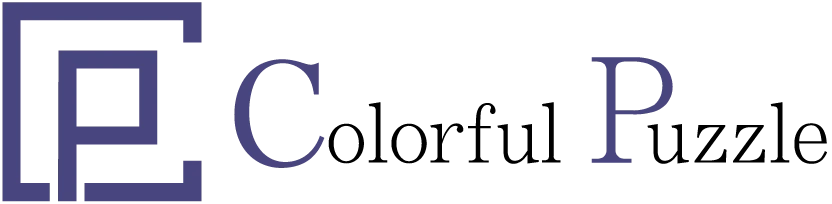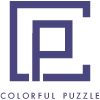EC-CUBEにおける商品管理①ーカテゴリ登録
ECサイトで取り扱う商品は全て「カテゴリー登録」します。細かにカテゴリ分類しておくことで自社のデータベースとして商品管理もしたり、カテゴリー別に「おすすめ商品コーナー」に表示させたり便利な使い方ができるようになります。
ここではモデルとしてブランド時計販売のカテゴリ登録をしていきます。
カテゴリIDの登録をする
管理画面の「商品管理」メニューから「カテゴリ管理」を選択して、既存のカテゴリが入っている場合は鉛筆マークの「編集ボタン」をクリックして、任意のカテゴリ名に変更します。
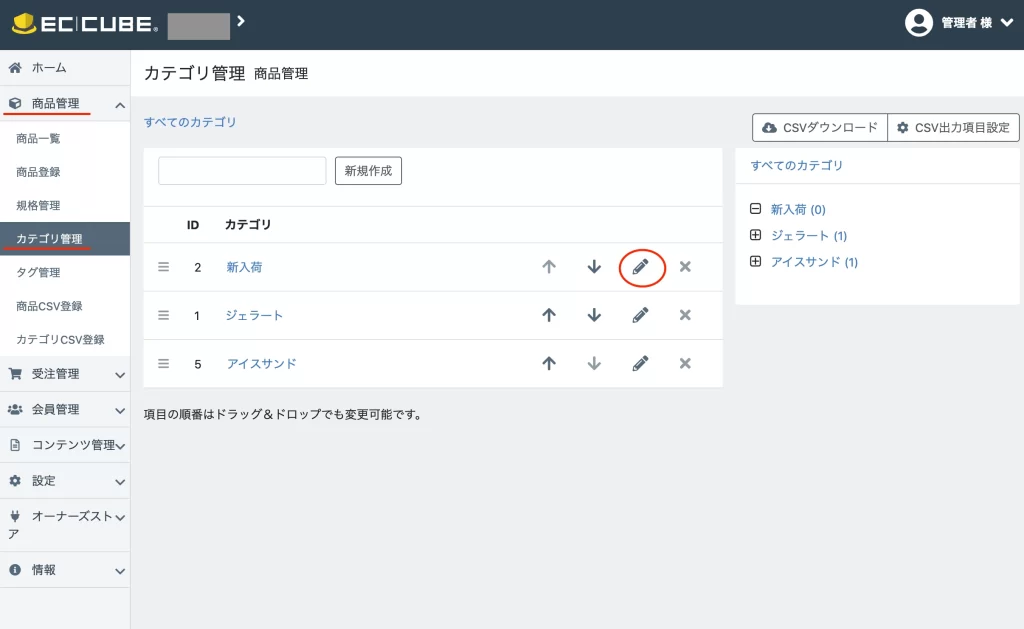
取り扱う商品のブランドごとでカテゴリを分けていきます。
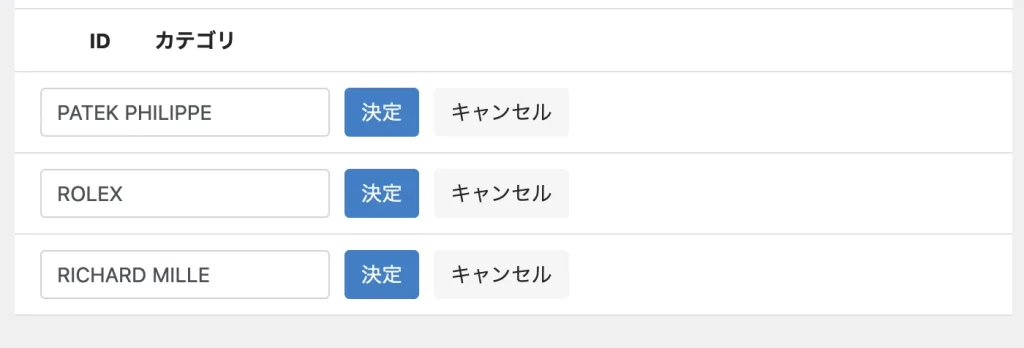
新しく追加する場合はカテゴリ名を入力して新規追加 ボタンを押します。
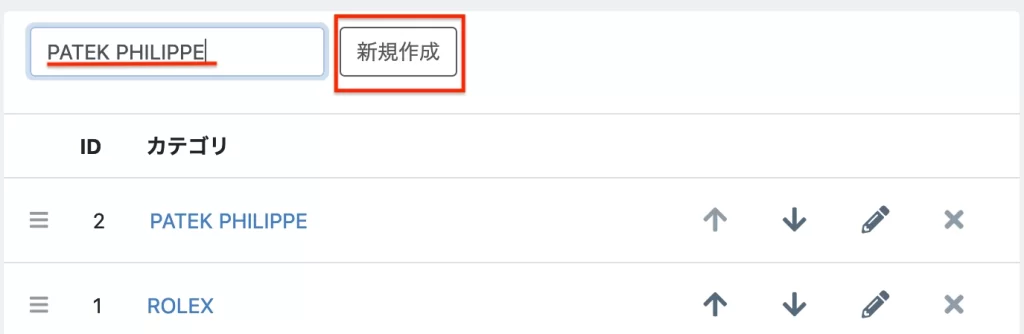
この要領で全ての商品をカテゴリ分けして登録していきます。
子カテゴリーを新規作成する
分類した商品カテゴリをさらに分類するときは、子カテゴリを新規作成します。
例えばブランド時計を「ロレックス 」「オメガ」「IWC」とメーカー毎にカテゴリ分けするだけでなく、ロレックスの下にはさらにロレックス のモデル「スピードマスター」「デイトナ」「GMTマスター」などど登録したい場合などは子カテゴリを登録しておくと、詳細な抽出ができるようになります。
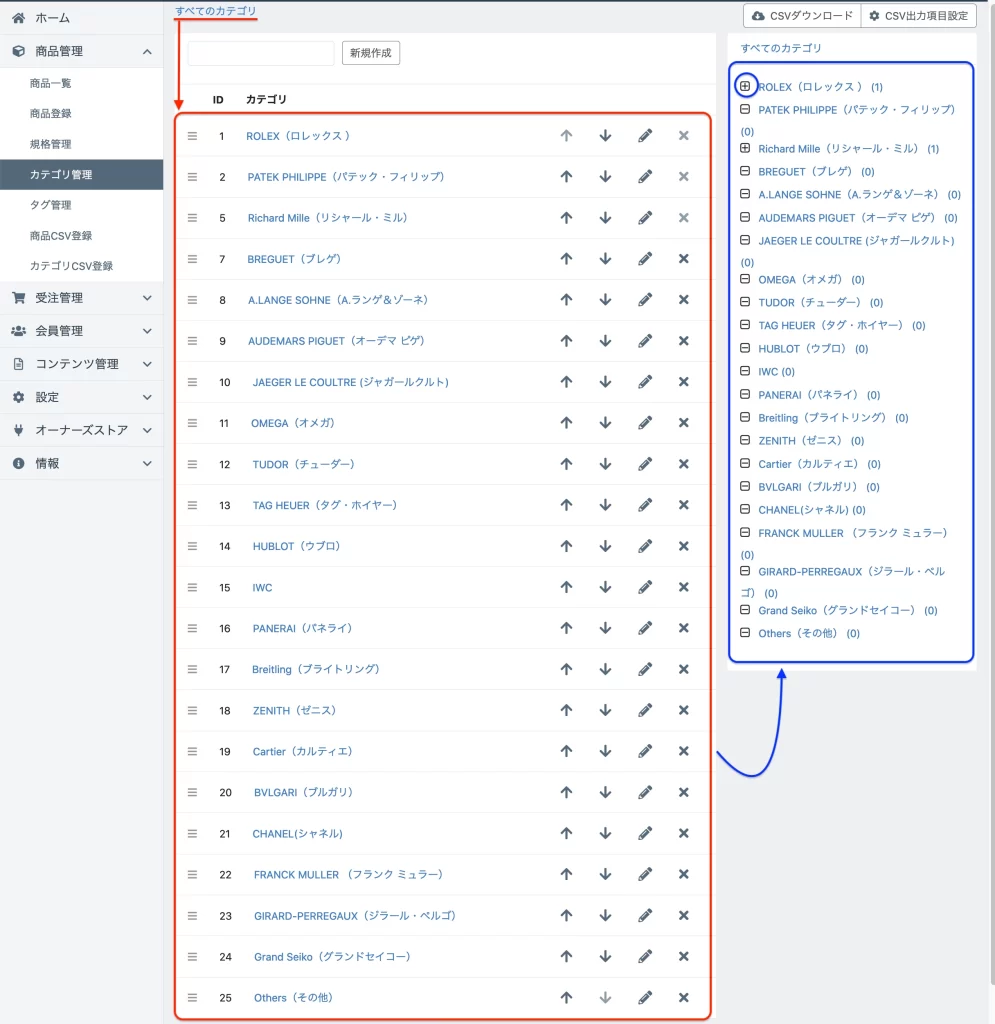
右に表示されているすべてのカテゴリから子カテゴリを登録したいカテゴリ名をクリックする
今回は「ロレックス 」というカテゴリの下に「スピードマスター」「デイトナ」「GMTマスター」といったロレックス のモデル名を子カテゴリ登録したいので、画面右に表示されたすべてのカテゴリから子カテゴリの親になるカテゴリ名をクリックします。
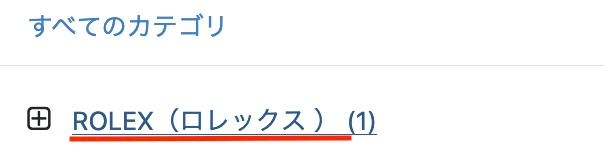
子カテゴリを登録していく
するとすべてのカテゴリ一覧からロレックス のカテゴリページになるので、「子カテゴリ名」を入力して「新規作成」をクリックします。
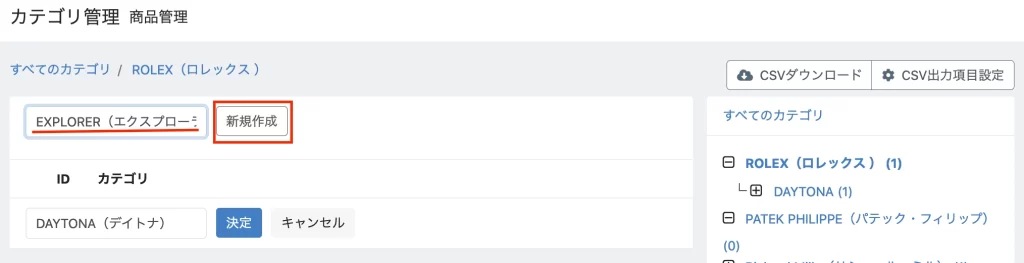
ロレックス のモデル名の登録が出来ました。
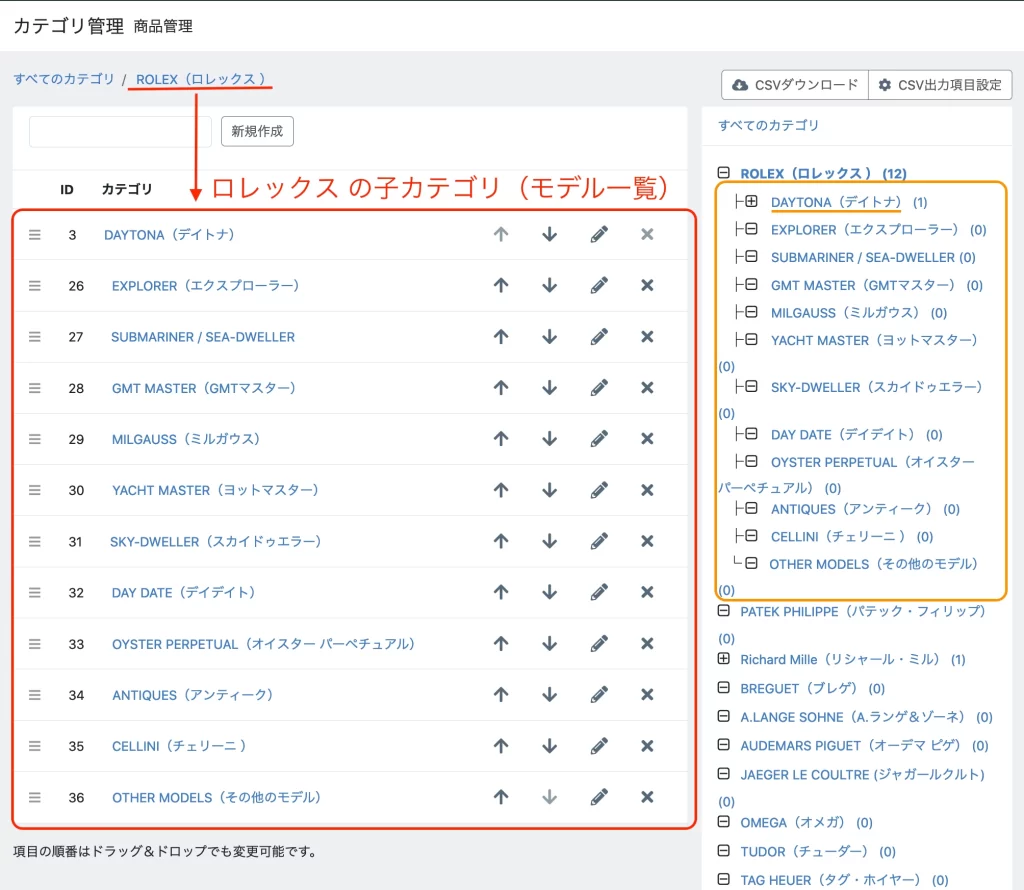
孫カテゴリ を登録する
上記と同じ要領で孫カテゴリを登録していきます。
例えばECサイトを利用するお客様が「ロレックス Ref.16700」と検索したとします。「Ref.16700」はGMTマスターのコレクションの1つですが上記のままの設定では「ロレックス 」の大カテゴリしか抽出されません。しかし孫カテゴリに「Ref.16700」「Ref.6542」「Ref.1675」などのコレクション名を登録しておくと、お客様が欲しい商品である「ロレックス 」の「GMTマスター」モデルの「 Ref.16700」をすぐにピックアップすることができます。
孫カテゴリを登録する子カテゴリ名をクリックする
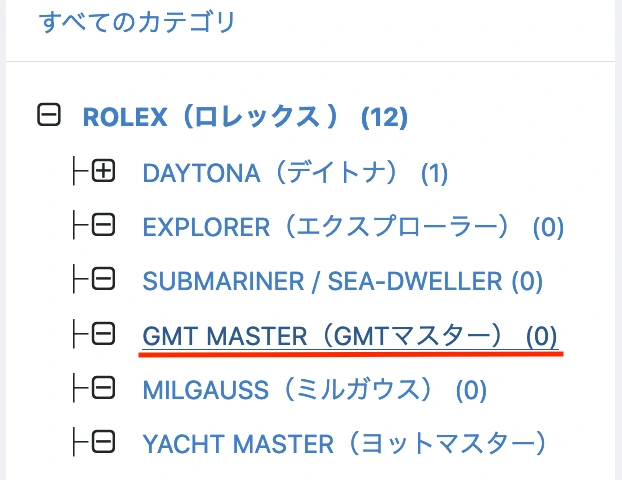
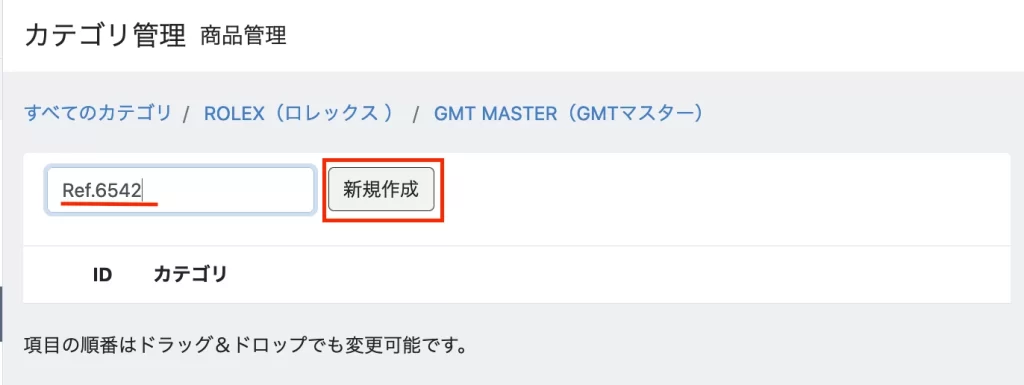
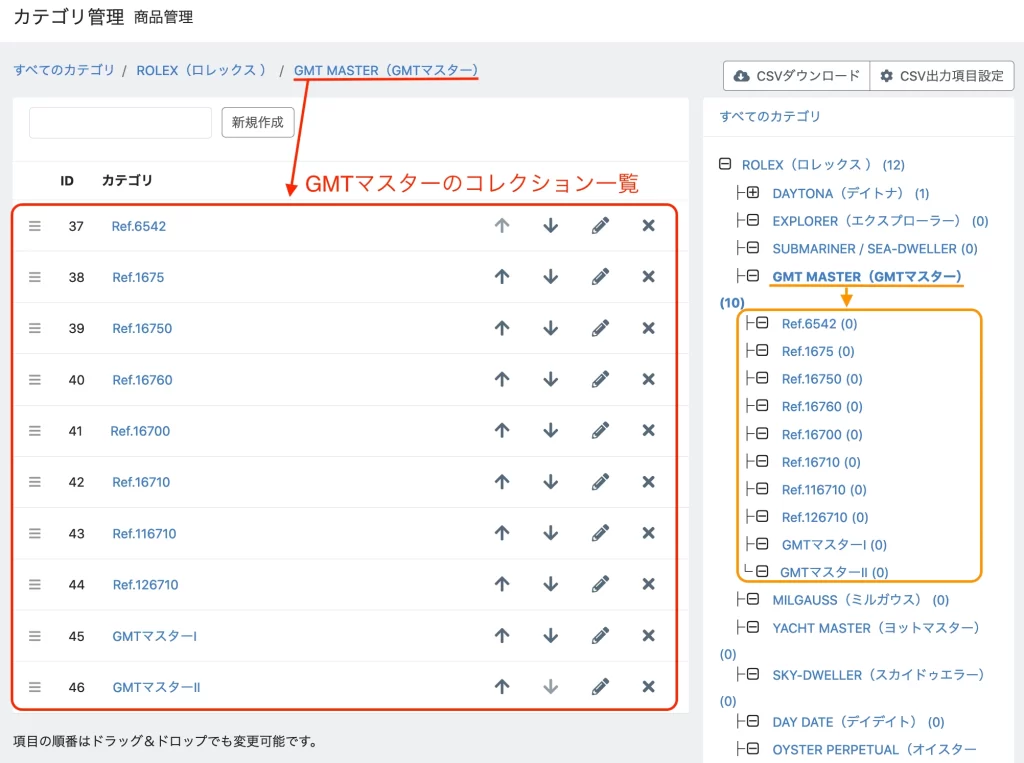
同じようにひ孫カテゴリも右の孫カテゴリ名を選択することで作成できます。
まとめ:カテゴリ分類は細かく正確に設定するほど正確なデーターベースが出来ます
ECサイトに訪れたユーザーのクリック率を上げるためには「ひと目でわかりやすく使いやすいサイト」であることが重要です。カテゴリ分類を正確に設定しておくことで使用したいタイミングで抽出しイベントやキャンペーンに迅速に対応できるだけでなく、販売実績データ分析にも役立つ便利なツールになりますのでご活用ください。